新規お申し込みガイド
AATL証明書の新規お申し込みガイドです。
ページ下部のボタンより、申し込みをしてください。
お申し込みフォームサンプル
※代行でお申し込み手続きをされる場合は必ずサポートページをご確認ください。
※お申し込み時に、証明書取得用パスワードを設定していただきます。
このパスワードを忘れた場合、再度お申し込みや審査をやり直す必要がありますので、絶対に忘れないよう管理を行ってください。
なお、このパスワードの情報は、グローバルサインでは保持しておりません。
お申し込み後に、入力したメールアドレス宛に受信確認メールが送信されます。メールに記載の手順にて確認作業を行ってください。
1. 受信確認メールに記載されたURLをクリックし、お申し込み内容確認画面へお進みください。
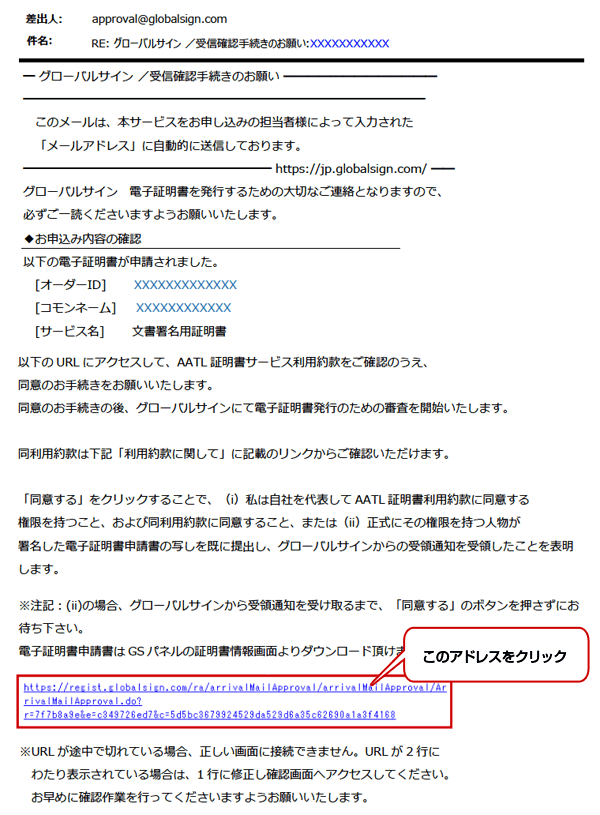
2. 申請内容にお間違いがないことを確認し、メールアドレスの確認の手続きをお進めください。
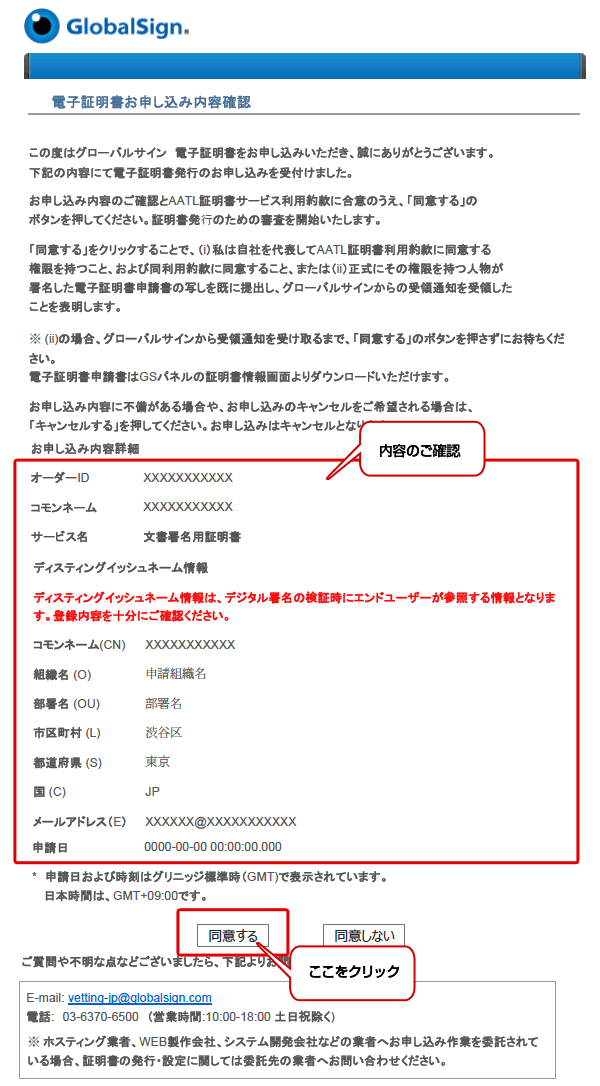
| 英文組織名の確認 |
申請組織の英文組織名は以下いずれかの条件を満たす必要があります。
|
|---|---|
| 住所の確認 | 帝国データバンク、DUNSなどの第三者データベースに登録されている住所であることを確認します。 |
※申請者様へお取り次ぎいただけず折り返しのお電話で対応を行う場合、パスフレーズの確認が必要になりました。詳細はこちらをご確認ください。
書面を使用し確認を行います。電話による申請確認は行いません。 各認証方法についてはこちらをご覧ください。
認証完了後に「電子証明書取得のお願い」のメールを送信します。ブランクUSBトークンの到着までお待ちください。
証明書を設定するために、以下の作業を行ってください。
※請求書は審査完了後にGSパネルよりダウンロードすることが可能です。詳しくは「経理書類の発行方法」をご確認ください。なお、カード決済をお選びの場合は請求書は作成されませんのでご注意ください。
USBトークンのドライバは下記よりダウンロードいただけます。
USBトークンドライバのダウンロード、インストール手順
※STEP3の認証完了後、サービス開始の通知をもってサービスの開始日といたします。お早めに証明書の取得(インストール)のお手続きを行ってください。
証明書取得用URLにアクセスし証明書を取得します。
(証明書取得用URLは、STEP3の認証作業完了後に送信されます。)
※証明書取得時に、STEP1で設定した証明書取得用パスワードが必要となります。
USBトークンへの証明書インストール方法は下記よりご確認ください。
証明書の取得(インストール)方法
※インストール作業にはInternet Explorer 6.0+環境での作業が必要となります。
※インストールの際に設定するパスフレーズは、使用の度に入力を要求されます。10回連続でログインに失敗するとUSBトークンがロックされ、使用不能になってしまいます。USBトークン内の証明書は利用できず、失効申請のお手続きをいただく必要がありますので、ご注意ください。
※STEP3の認証完了後、サービス開始の通知をもってサービスの開始日といたします。お早めに証明書の取得(インストール)のお手続きを行ってください。
STEP1の証明書お申し込みでお選びいただいた方法にて代金をお支払いください。
審査完了後のお支払いとなります。お支払い担当者宛にメールにてお知らせする口座まで、翌月末日までに代金をお振り込みください。
※振込手数料につきましては、お客様負担とさせていただいております。
※合計で80万円を超えるお申し込みの場合は、お問い合わせフォームよりご相談ください。
※お支払いに遅延があった場合は後払いに対応できないことがあります。また、証明書を失効する場合もあります。
申請受付時に仮決済となり、証明書発行されると自動的に本決済となります。
クレジットカードは、JCB/VISA/Master Card/AMERICAN EXPRESS /Diners Clubがご利用いただけます。
音声ガイダンスが流れましたら、お問合わせの内容により以下の番号をプッシュしてください。